Ten artykuł został przetłumaczony przy użyciu narzędzia do tłumaczenia maszynowego.
Smart Docs: fields and templates
Nasz funkcja Smart Docs pomaga tworzyć oferty i wyceny bezpośrednio z widoku szczegółów dotyczących dealu lub kontaktu. Znajomość działania pól i szablonów pomoże Ci jeszcze bardziej zaoszczędzić czas w procesie negocjacji.
Obsługiwane pola
Pola Pipedrive są podzielone na dwie kategorie w każdej karcie - pola domyślne i pola niestandardowe.
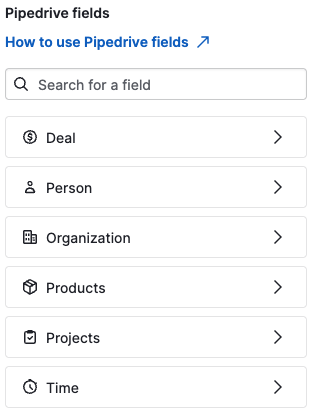
Aby dodać pola Pipedrive do szablonu, musisz skopiować i wkleić pole z prawej strony edytora szablonu do treści szablonu.
Pole pokaże się w nawiasach „[ ]” w szablonie i automatycznie zastąpi dane dotyczące umowy, gdy szablon zostanie użyty do dokumentu.
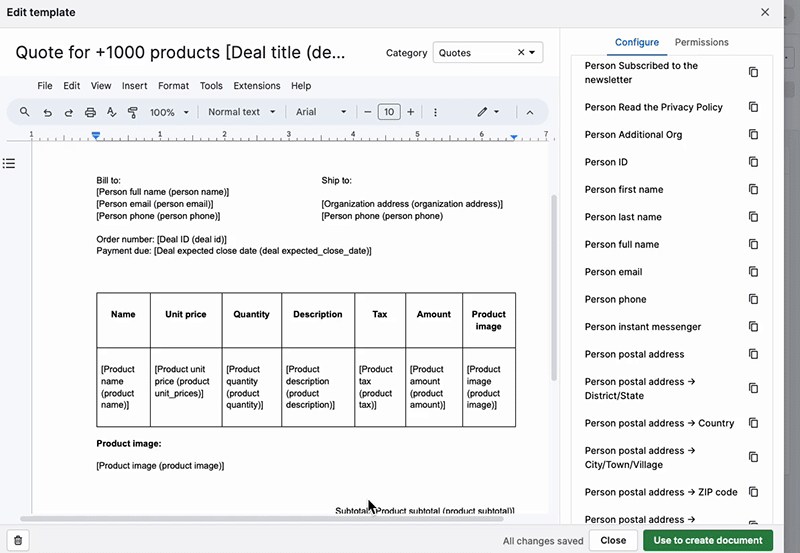
Pola adresowe i podpola
Możesz dodać domyślny adres organizacji lub kontaktu do swoich szablonów i dokumentów lub podzielić go, aby dodać tylko konkretne linie adresowe, których potrzebujesz.
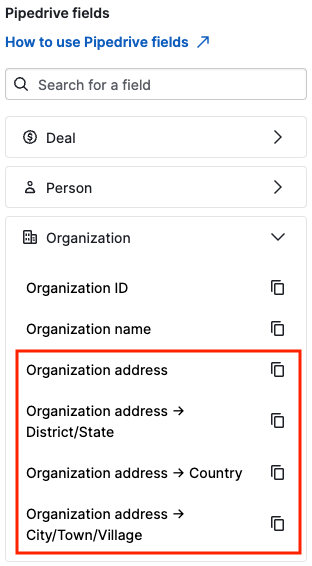
Pola produktów i tabele
Pola produktów działają tylko z szablonami, jeśli istnieją w tabeli produktów. Najpierw skopiuj i wklej tabelę do ciała swojego szablonu, aby dodać tabelę produktów. Tabela automatycznie wypełni się zestawem domyślnych pól produktów, ale możesz je dostosować do swoich preferencji.
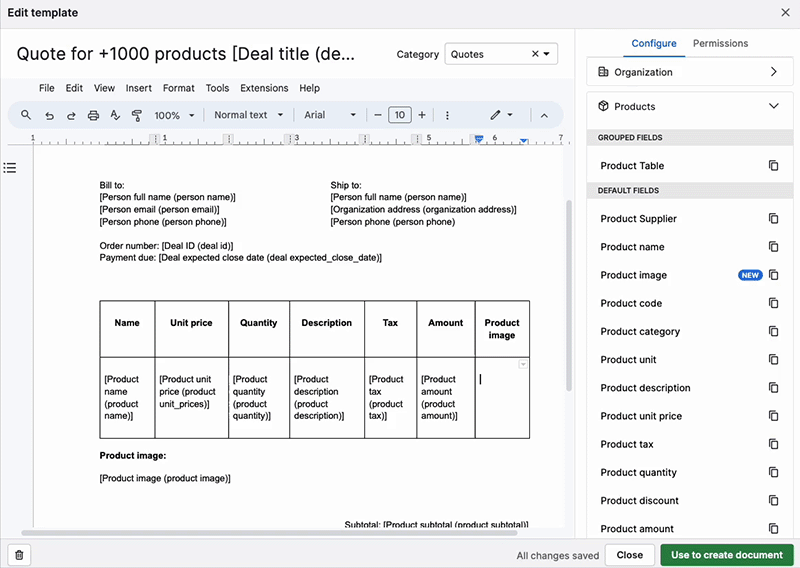
Ze względu na typ pliku tabele produktów działają inaczej w arkuszach kalkulacyjnych i prezentacjach. Dowiedz się więcej o tabelach produktów w tym artykule.
Szablony i dokumenty
Możesz utworzyć szablon przed utworzeniem dokumentów i propozycji dla swoich ofert lub kontaktów. Możesz to zrobić bezpośrednio, ale zalecamy najpierw utworzenie szablonu. Dzięki temu zaoszczędzisz czas przy przyszłych dokumentach. Znajdziesz obie opcje w sekcji Dokumenty w widoku szczegółów.
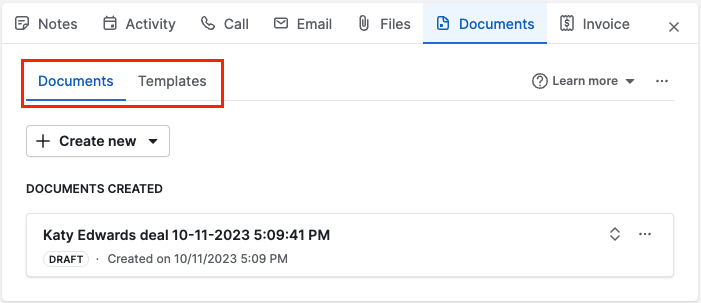
Szablony nie są powiązane z konkretnymi ofertami lub kontaktami. Dlatego wszystkie pola dodane do szablonu są zawsze widoczne.
Jednak przy generowaniu i edytowaniu dokumentu powiązanego z ofertą, będziesz mógł zobaczyć tylko pola, które zawierają dane dla konkretnej oferty. Jeśli nie ma informacji dla pola, które masz w swoim dokumencie, to konkretna kategoria nie będzie dostępna podczas edytowania dokumentu.
Aby utworzyć dokument z polami specyficznymi dla oferty, musisz utworzyć go wewnątrz widoku szczegółów oferty. Aby stworzyć dokument z polami specyficznymi dla osoby, musisz go utworzyć z widoku szczegółów oferty lub widoku szczegółów kontaktu z osobą.
Nazewnictwo szablonu
Tworząc nowy szablon, system najpierw sugeruje dodanie tytułu. Tytuł będzie gotowy do edycji. Wszelkie zmiany w szablonie są automatycznie zapisywane.
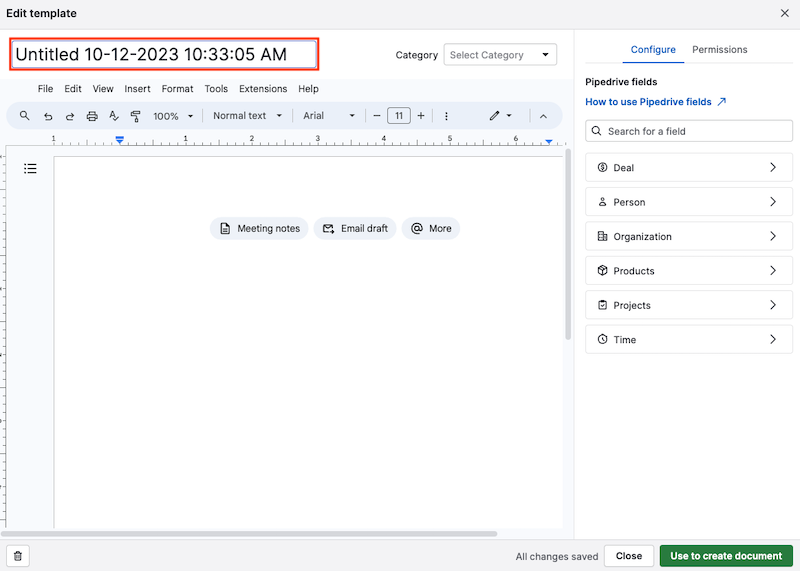
Generując dokument na podstawie szablonu, tytuł dokumentu nie będzie zawierał nazwy szablonu, a zamiast tego będzie zawierał tytuł umowy, datę i czas generowania.
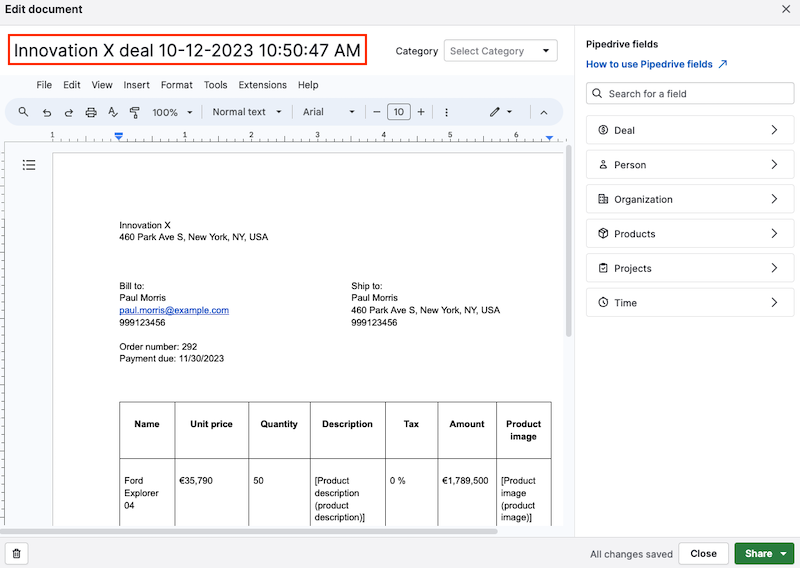
Aby zachować porządek w dokumentach w ramach umowy, możesz dodać pola Pipedrive do tytułu szablonu (np. tytuł umowy). Generując dokument na podstawie szablonu z polami Pipedrive w tytule, oryginalny tytuł szablonu i pola Pipedrive zostaną zapisane.
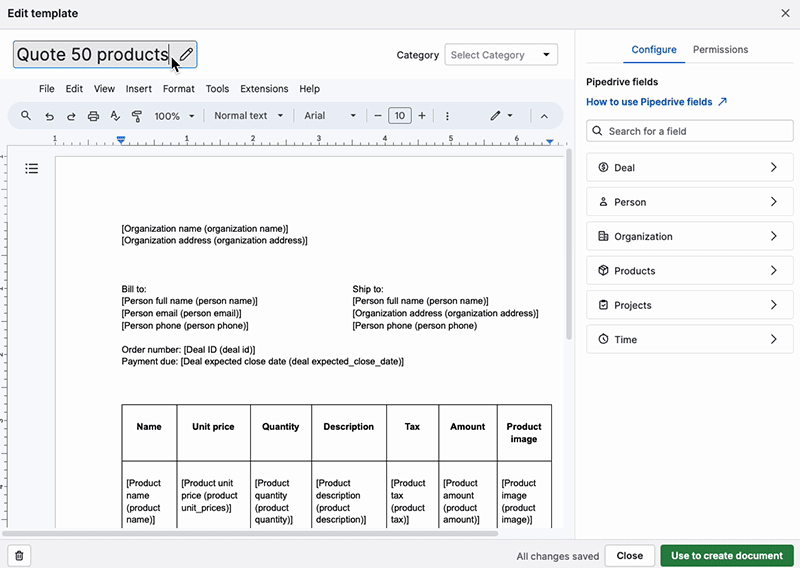
Szablony i kategorie dokumentów
Aby pomóc w organizacji dokumentów i szablonów, możesz podzielić je na kategorie. Wybierz spośród istniejących:
- Cytaty
- Propozycje
- Umowy
- Lub utwórz niestandardową kategorię
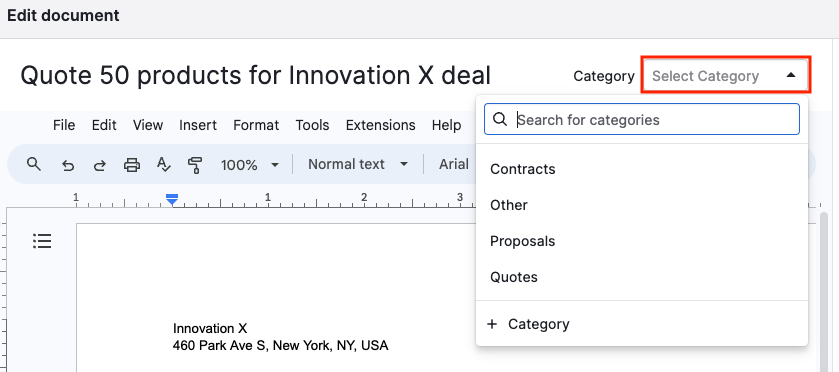
Wyczyść nieuzupełnione pola dokumentu
Jeśli utworzysz dokument z szablonu i brakuje w nim dealu lub kontaktu w którmkolwiek z pól, zastępczy symbol nazwy pola pozostanie w dokumencie.
Aby zmienić to ustawienie, przejdź do Narzędzia i aplikacje > Dokumenty > Ustawienia firmy i przewiń w dół, aby znaleźć odpowiednią opcję.
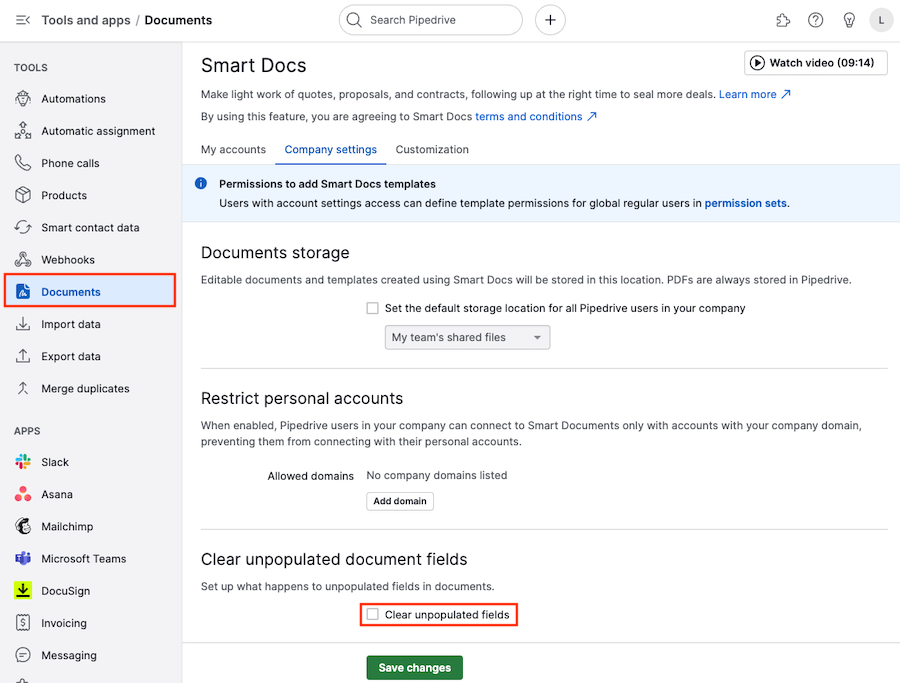
Po włączeniu tej opcji, jeśli pole nie zawiera informacji o dealu lub kontakcie, będzie puste po utworzeniu dokumentu z szablonu.
Czy ten artykuł był pomocny?
Tak
Nie